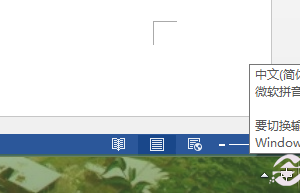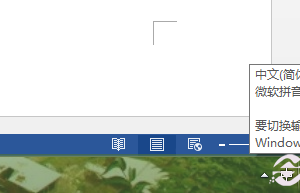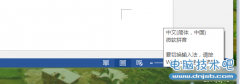电脑键盘上特殊符号和标点符号名称的输入方法汇总
发布时间:2016-08-02 12:15:39作者:知识屋
使用电脑编辑文章,需要用到一些特殊符号和标点符号,很多使用电脑的新朋友,对输入特殊符号和标点符号还不是那么明白输入的方法。下面就为大家带来电脑键盘上特殊符号和标点符号名称的输入方法,一起来看看吧!供朋友们参考使用。
方法/步骤
1、电脑键盘上特殊符号和标点符号的输入方法
~!@#¥%……&*()——+|符号的输入方法:
中文状态下,我们按下键盘上Shift键+主键盘区的数字区的键,从左右至右就可以输入:~!@#¥%……&*()——+|符号。

2、如输入@、¥、&、*符号,在中文状态下按住Shift+2(4、7、8)就可以输入@、¥、&、*符号;

3、~!@#$%^&*() _+|符号的输入方法:
英文状态下,我们按下键盘上Shift键+主键盘区的数字区的键,从左右至右就可以输入 ~!@#$%^&* () _+|符号。

4、如输入 $、^、( )、_等符号,在英文状态下按住Shift+4(6、9、0、_)键就可以输入$、^、( )、_符号。

5、中文状态下输入的是:~!@#¥%……&*()——+|;
英文状态下输入的是:~!@#$%^&*()_+|;
二者不同的是:键4、键6、键9、键10和键 _ 。

6: 、“”、《》、<>、?的输入:
中文状态下按住Shift+相应的键就可以输入:、“”、《》、?

7、英文状态下按住Shift+相应的键就可以输入 :、“”、<>、?;这里不同的只有《》和<>。

8、中文状态下,分别按键盘上的;’,. / 键,输入;’,。、标点符号;

9、英文状态下分别按键盘上的;‘, . /键,输入 ; ' , . /标点符号;这里不同的是" 。"和" . " 及“、”和“/”。

10、另外“=”输入,中文或英文状态下按“=”键,都可以输入“=”号;

11、“ \ ”的输入:一定要在英文状态下按“\”键才能输入;

12、数学运算中的“加、减、乘、除”符号,在键盘的小键盘区上,“加号”还可以在主键盘区按住Shift和“+键”输入。


13、一般来说,键盘上的单号键和双符号键的下面那个符号,输入时都不需要按Shift键,双符号键上面的那个符号输入时,都需要按Shift键(下图红框所指的是双符号键)。

14、以上即:电脑键盘上特殊符号和标点符号的输入方法。
以上就是电脑键盘上特殊符号和标点符号名称的输入方法汇总,大家看明白了吗?希望能对大家有所帮助!
相关知识
软件推荐
更多 >-
1
 一寸照片的尺寸是多少像素?一寸照片规格排版教程
一寸照片的尺寸是多少像素?一寸照片规格排版教程2016-05-30
-
2
新浪秒拍视频怎么下载?秒拍视频下载的方法教程
-
3
监控怎么安装?网络监控摄像头安装图文教程
-
4
电脑待机时间怎么设置 电脑没多久就进入待机状态
-
5
农行网银K宝密码忘了怎么办?农行网银K宝密码忘了的解决方法
-
6
手机淘宝怎么修改评价 手机淘宝修改评价方法
-
7
支付宝钱包、微信和手机QQ红包怎么用?为手机充话费、淘宝购物、买电影票
-
8
不认识的字怎么查,教你怎样查不认识的字
-
9
如何用QQ音乐下载歌到内存卡里面
-
10
2015年度哪款浏览器好用? 2015年上半年浏览器评测排行榜!